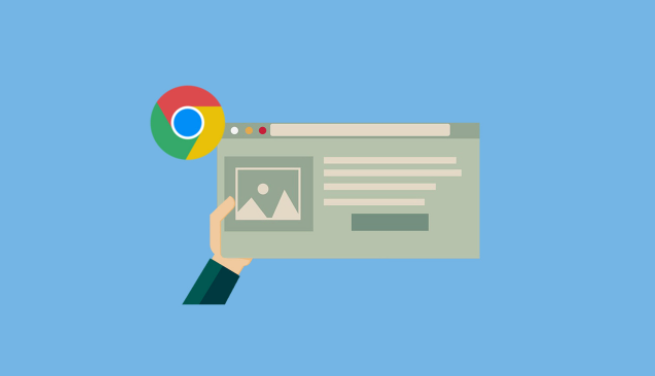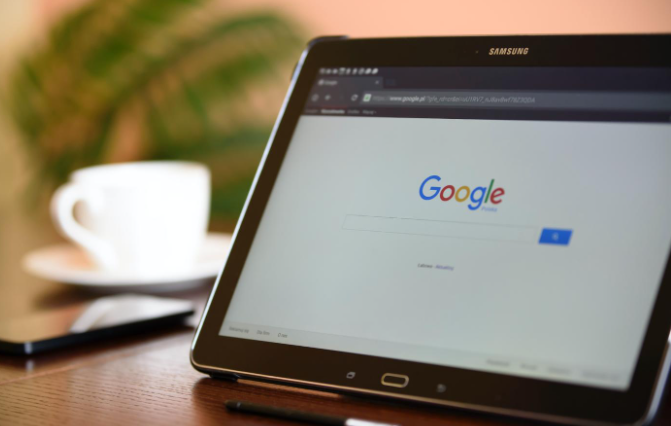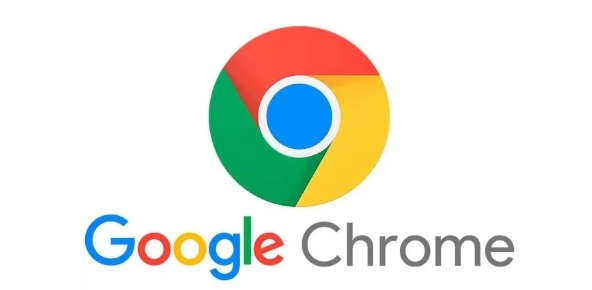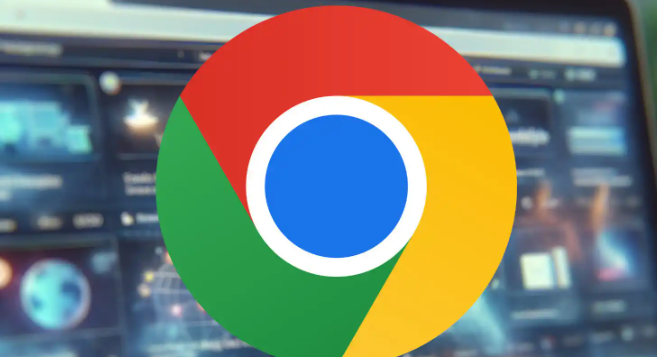详情介绍

1. 检查默认下载位置:打开Chrome浏览器,点击右上角的三个点(菜单),选择“设置”,在设置页面中找到“高级”选项,点击进入后,在“下载内容”部分可查看默认的下载路径。若文件未被误删,可在该路径下找到下载的文件。
2. 显示隐藏的文件:打开资源管理器,点击上方菜单中的“查看”,找到“隐藏的项目”选项并勾选,这样系统隐藏的文件就会显示出来。一般来说,隐藏的文件是灰色的,但不影响正常使用。
3. 检查浏览器扩展程序:部分浏览器扩展程序可能会影响文件的下载或导致文件被隐藏。可尝试禁用最近安装的扩展程序,然后重新下载文件,看是否能够正常显示。
4. 清除浏览器缓存:过多的缓存可能会导致浏览器出现异常。可点击Chrome浏览器右上角的三个点,选择“更多工具”,再点击“清除浏览数据”,在弹出的窗口中选择“缓存的图像和文件”,设置时间范围为“全部”,然后点击“清除数据”按钮,清理完成后重启浏览器,再次尝试下载。
5. 检查防病毒软件或防火墙设置:有时防病毒软件或防火墙可能会阻止文件的下载或将其视为潜在威胁而隐藏。可暂时关闭防病毒软件或防火墙,然后重新下载文件,但下载完成后应及时开启防护,以确保电脑安全。
6. 检查下载文件的权限:确保当前用户对下载文件夹及文件具有足够的权限,如读取、写入等权限。可右键点击下载文件夹,选择“属性”,在“安全”选项卡中查看和设置权限。
综上所述,通过检查默认下载位置、显示隐藏的文件、检查浏览器扩展程序、清除浏览器缓存、检查防病毒软件或防火墙设置以及检查下载文件的权限等方法,可以有效解决Chrome浏览器下载资源后文件被隐藏的问题。